スマートフォンで撮影した写真はすべて、デバイスの写真ギャラリーに保存されます。好奇心旺盛な人が、見られたくない画像を簡単に見てしまう可能性があります。機密情報のスナップ写真、愛する人へのギフトのアイデア、またはプライベートにしたいその他のものを撮ったのかもしれません。理由が何であれ、ギャラリーから画像を隠すことは簡単です。
Androidで写真を隠す方法を知りたい場合は、読み続けてください!
ギャラリーで写真を隠すネイティブツール
事実上、すべてのAndroidスマートフォンには、ギャラリーから画像を隠すための組み込みオプションがあります。サムスンはこれ専用のアプリを使用していますが、他のスマートフォンではGoogleフォトで行うことができます。両方を見てみましょう。
セキュリティ上の理由から、スマートフォンのセキュアフォルダまたはロックされたフォルダでスクリーンショットを撮ることはできません。
サムスン製スマートフォンの写真を隠す
Androidヌガー7.0以降を搭載したサムスン製スマートフォンをお持ちの場合は、サムスンのセキュアフォルダ機能を使用することができます。これにより、プライベートなファイル、画像、さらにはアプリを、パスワードで保護された別の領域に保存することができます。
セキュアフォルダを初めて設定するには、設定 > 生体認証とセキュリティ > セキュアフォルダに移動します。サムスンアカウントでサインインする必要があります。サインイン後、デバイスでロック方法を選択するように求められます。完了すると、アプリドロワーからセキュアフォルダにアクセスできるようになります。セキュアフォルダに写真を隠すには、アプリを開いてファイルを追加をタップします。
セキュアフォルダ内の写真は、デバイスに保存され、他の場所には保存されません。バックアップはとられず、スマートフォンを工場出荷時の状態にリセットすると削除されます。
Googleフォトの画像を隠す
ほとんどすべてのAndroidスマートフォンには、Googleフォトがインストールされています。Googleフォトでロックされたフォルダを設定して、プライベートな画像をメインギャラリーから隠すことができます。写真をフォルダに移動すると、デバイス上のどの画像ブラウジングアプリでも表示されなくなります。
設定するには、ライブラリ > ユーティリティ > ロックされたフォルダに移動して、画面上の指示に従います。指紋またはPINでロックを解除し、アイテムを移動をタップするだけです。追加する写真や動画を選択して、移動をタップし、もう一度移動をタップします。フォルダから移動するには、それらを選択して移動をタップします。フォルダからコンテンツを削除することもできます。
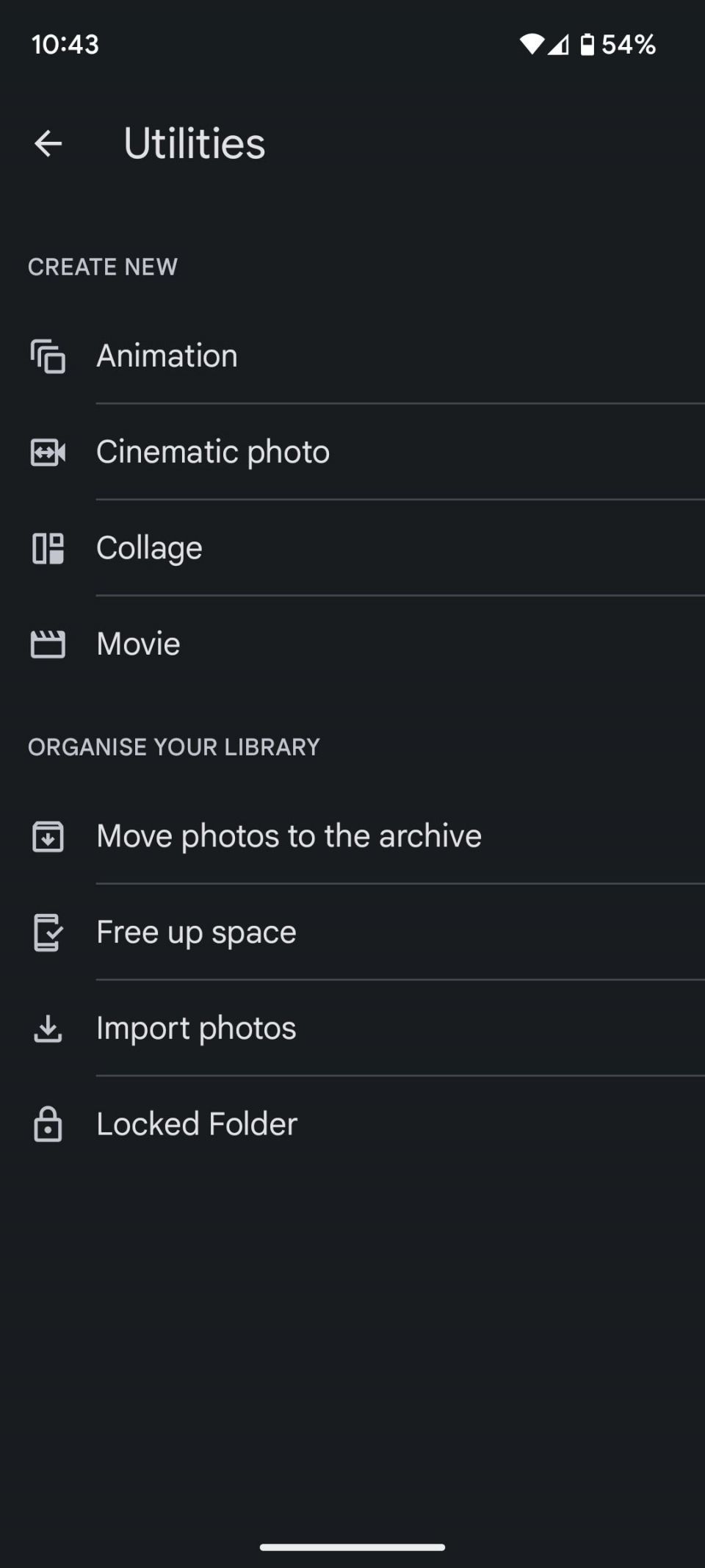
ロックされたフォルダは優れた機能ですが、注意しないと問題が発生することがあります。Googleフォトはクラウドベースの画像バックアップサービスとしても機能しますが、プライベートフォルダの内容はバックアップされません(すでにバックアップされている場合は削除されます)。クラウドに移動するには、ロックされたフォルダから画像を移動する必要があります。
ファイルマネージャーを使用してギャラリーから写真を隠す
別のソリューションを使用したい場合は、他にも多くのオプションがありますが、プロセスは少し複雑になります。
ファイルマネージャーを使用していくつかのトリックを実行するか、コンテンツの隠蔽に特化したサードパーティツールを使用することができます。一部のサードパーティギャラリーアプリにもその機能があります。まず、ファイルを隠すための2つのファイルマネージャーのトリックを調べましょう。
新しいフォルダを作成する
始める前に、高品質のファイルマネージャーをスマートフォンにインストールする必要があります。選択肢はたくさんあります。どれをダウンロードするか分からない場合は、Playストアの最高のファイルマネージャーを紹介したガイドをご覧ください。
ファイルマネージャーを選択してインストールしたら、アプリを起動します。ピリオドで始まる新しいフォルダを作成する必要があります(たとえば、.PrivateFilesまたは.Secret)。
次に、隠したいすべての写真を新しく作成したフォルダに移動します。これを行う方法はアプリによって異なりますが、通常、移動するファイルを長押しするとオプションが表示されます。
移動したファイルは、ギャラリーアプリに表示されなくなります。あまり詳しく述べませんが、これはピリオドで始まるフォルダはスマートフォンのソフトウェアによってスキャンされないためです。
「.nomedia」ファイルを作成する
隠したい写真が何百枚もある場合は、すべてを手動で移動するのは非現実的です。代わりに、隠したいフォルダに.nomediaファイルを作成する方が簡単です。
スマートフォンがフォルダに.nomediaファイルを見つけると、ディレクトリをスキャンしてもフォルダの内容は読み込まれません。
ファイルを作成するには、引き続きサードパーティのファイルマネージャーアプリが必要です。隠したいフォルダに移動し、ディレクトリに.nomediaという名前の新しいファイルを作成します(ピリオドを含めてください)。ファイルにはコンテンツを入れる必要はありません。重要なのはファイル名です。
プロセスを元に戻すには、.nomediaファイルを削除するだけです。
これらの方法のどちらもネイティブの写真ライブラリからコンテンツを隠しますが、画像はどのファイルマネージャーでも引き続き表示されます。パスワードで保護されていません。
Androidで写真を隠すためのサードパーティアプリ
写真や動画を隠して安全に保管できるサードパーティ画像ギャラリーアプリもいくつかあります。その中でも優れた3つのアプリを紹介します。
1. Vaulty
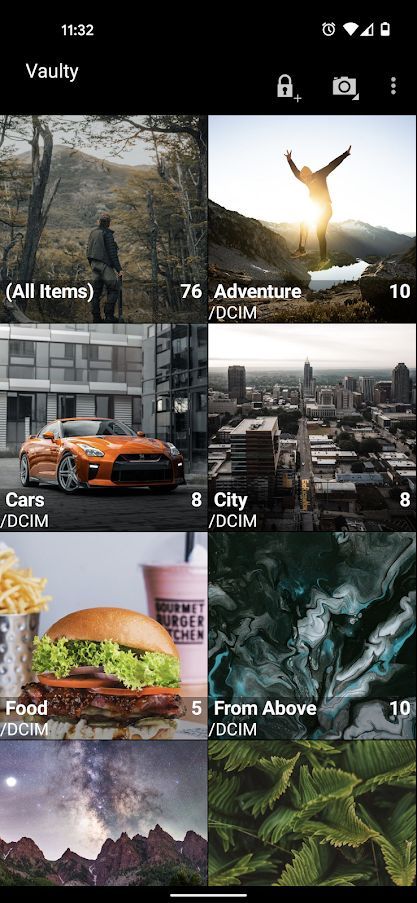
Vaultyは、コンテンツを隠すための主要なアプリとして確立されました。何十万ものユーザーがGoogle Playストアに肯定的なレビューを残しています。
独自のフォトギャラリーが付属しています。ロックした写真は、その中でのみ表示できます。ギャラリーでは複数の金庫を作成することもできるので、人によって表示する写真セットを変えることができます。すべてのコンテンツはパスワードで保護されており、メディアをバックアップすることもできるので、スマートフォンを紛失しても安全です。
ダウンロード:Vaulty (無料、アプリ内購入あり)
2. Keepsafe
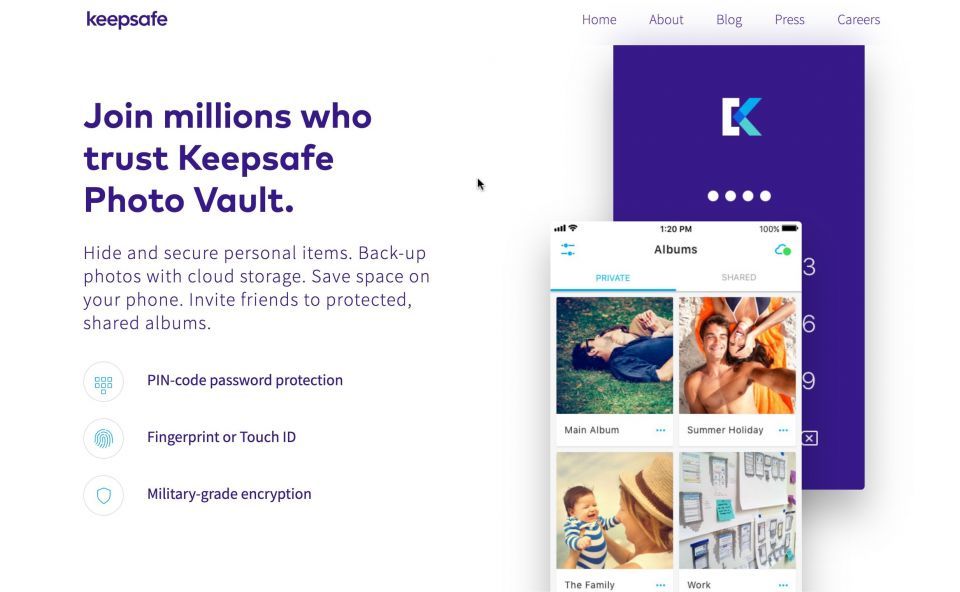
KeepsafeはVaulty最大の競合相手です。機能セットは非常に似ています。すべての画像はパスワードで保護され、暗号化されており、写真のバックアップをアプリのクラウドストレージに保存できます。
このアプリには画面上のアイコンを隠す機能も備わっており、スマートフォンを手にした人が何かを隠していることを知ることはありません。最後に、Snapchatのような自己破壊機能があり、アプリの他のユーザーと20秒後に自動削除される写真を共有できます。
ダウンロード:Keepsafe (無料、アプリ内購入あり)
3. LockMyPix
LockMyPixは、標準グレードのAES暗号化を使用して、Androidスマートフォンまたはタブレット上の無制限の写真やビデオを隠します。このアプリの他の機能には、別のPINを使用して偽のデコイ金庫を作成する方法、SDカード上の写真への対応、暗号化されたバックアップ、GIFファイルへの対応が含まれます。
ダウンロード:LockMyPix (無料、アプリ内購入あり)
Androidで写真を簡単に隠す
Androidで写真を隠したい人のために、さまざまなトリックを紹介しました。ほとんどのユーザーは、おそらくスマートフォンのネイティブツールで十分でしょう。しかし、プライベートな写真が入っているアプリを隠すことができるなど、もう少し機能が欲しい場合は、サードパーティのアプリを使用する必要があります。
コメントする